新しいiPhone 17にパスワードを転送する4つの効果的な方法
あなたは今、新しいiPhoneを楽しむどころか、「新しいiPhoneにパスワードを転送するにはどうすればいいですか?? ええ、実は多くのiPhoneユーザーが同じ疑問を抱いています。しかも、最悪なことに、パスワードをバックアップできなかったという人も!そこで、この状況を乗り越えるために、この記事では新しいiPhoneにパスワードを転送する4つの効率的な方法をご紹介します。さあ、試してみてください!
ガイドリスト
iCloud キーチェーン経由で新しい iPhone にパスワードを転送する方法 AirDropを使って新しいiPhone 17にパスワードを転送する iTunes 暗号化バックアップを使用して新しい iPhone にパスワードを転送する手順 新しいiPhoneにパスワードを転送する方法に関するよくある質問iCloud キーチェーン経由で新しい iPhone にパスワードを転送する方法
保存したパスワードをすべて新しいiPhoneに転送する最初の方法は、 iCloud キーチェーンiCloud キーチェーンは、パスワード、クレジットカード、配送情報などを保存するために設計された、Apple の信頼できるパスワード管理システムです。このシステムを使用すると、パスワードを漏洩することなく新しい iPhone にすばやく転送できます。この方法は、両方のデバイスで同じ Apple ID を使用している場合にのみ機能することに注意してください。では、iCloud キーチェーンを使用して保存したパスワードを新しい iPhone に転送するにはどうすればよいでしょうか。次の手順に従う必要があります。
ステップ1古い iPhone で設定アプリにアクセスし、画面上部の名前をタップして、「iCloud」オプションを選択します。その後、下にスクロールして「キーチェーン」オプションを選択します。
ステップ2次に、「iCloud キーチェーン」トグルボタンをタップして有効にし、Apple ID の資格情報を入力して、システムが実行したプロセスを完了するまで待ちます。
ステップ3次に、新しい iPhone をインターネットに接続し、Apple ID をリンクして、「iCloud キーチェーン」機能を有効にします。次に、すべてのパスワードが自動的に転送されます。
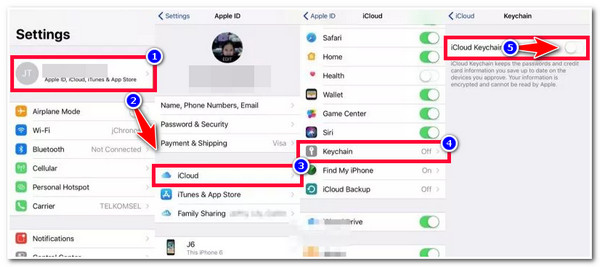
AirDropを使って新しいiPhone 17にパスワードを転送する
これで完了です!保存したパスワードを新しいiPhone 17に転送する方法です。iCloudキーチェーン以外にも、Appleの エアドロップ 古い iPhone から新しい iPhone にパスワードを転送する機能です。この方法を使用する前に、両方のデバイスで iOS 11 以降が実行されており、Bluetooth と Wi-Fi 接続がオンになっていることを確認する必要があります。
また、iCloudキーチェーンと比較すると、AirDropではパスワードを個別にしか転送できないことにも注意が必要です。そのため、かなり手間がかかります!しかし、パスワードを効率的に転送できるという利点があります。では、新しいiPhone 17にパスワードを転送するにはどうすればいいのでしょうか?以下の手順に従ってください。
ステップ1両方の iPhone を近づけて、「Wi-Fi」と「Bluetooth」の接続をオンにします。次に、両方の電話の「コントロール センター」にアクセスし、「AirDrop」に移動して「オン」にします。
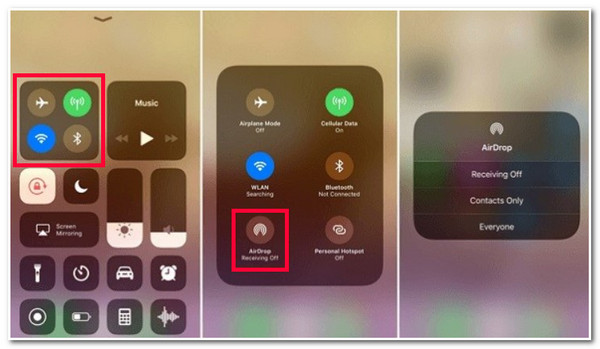
ステップ2次に、古い iPhone で「設定」アプリを起動し、「パスワードとアカウント」オプションを選択して、「Web サイトとアプリのパスワード」ボタンをタップします。次に、転送したい「アカウント パスワード」を選択し、長押しして、「AirDrop」ボタンをタップします。
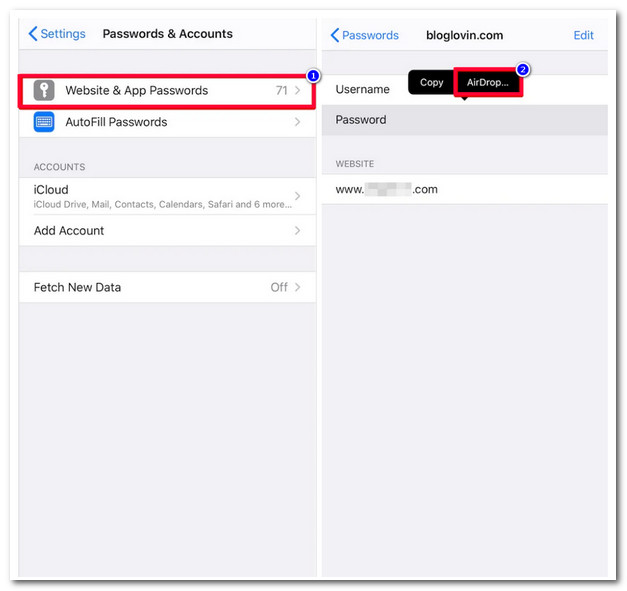
ステップ3次に、新しい iPhone で、古い iPhone に転送することを選択した今後のアカウント パスワードを承認します。
iTunes 暗号化バックアップを使用して新しい iPhone にパスワードを転送する手順
iCloud キーチェーンと AirDrop 経由で新しい iPhone にパスワードを転送する実用的な方法の他に、iTunes を使用して同じタスクを実行することもできます。古い iPhone のパスワードを iTunes に暗号化してバックアップし、新しい iPhone に転送するだけです。古い iPhone のすべてのパスワード バックアップは自分の側では表示されませんが、新しい iPhone に転送することはできます。
iCloudキーチェーンやAirDropと比べると、iTunesは扱いにくく、パスワード転送に時間がかかります。しかし、それでもパスワードを転送する最良の方法の一つです。そこで、保存したすべてのパスワードを新しいiPhone 17に転送する手順をご紹介します。
ステップ1最新バージョンの iTunes アプリをコンピュータにダウンロードします。その後、USB コードを使用して古い iPhone をコンピュータに接続します。
ステップ2次に、コンピュータで iTunes を起動し、iPhone ボタンをクリックします。次に、「概要」オプションを選択し、「iPhone バックアップを暗号化」チェックボックス ボタンにチェックを入れます。
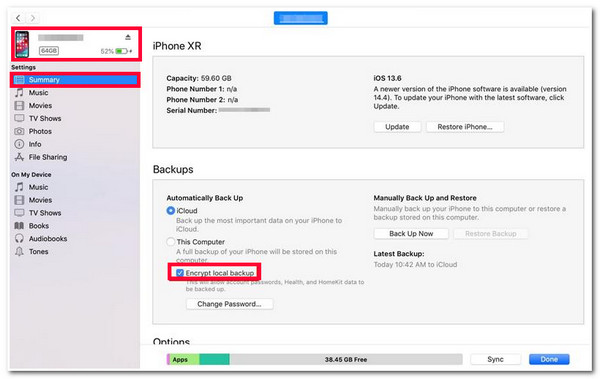
ステップ3その後、バックアップにパスワードを追加するように求められます。パスワードを追加すると、iTunes は自動的にバックアップ プロセスを開始します。
ステップ4次に、「今すぐバックアップ」ボタンにチェックを入れ、しばらく待ってから古い iPhone を取り外します。その後、新しい iPhone をリンクし、iPhone ボタンを選択して、「バックアップを復元」ボタンをクリックし、先ほど設定したパスワードを入力します。
新しいiPhone 17にデータをバックアップ・復元するためのボーナスヒント
これらは、新しいiPhone 17にパスワードを転送する3つの最良の方法です。古いiPhoneから新しいiPhoneにすべてのデータ(ファイル/パスワード)を転送するのは、最も時間のかかる作業の一つです。古いiPhoneから新しいiPhone 17にデータを転送するもっと簡単な方法をお探しなら、 4Easysoft iOS バックアップと復元 ツール!このツールは、iPhoneのすべてのデータをコンピュータに効率的にバックアップし、iPhone 17に復元できます。さらに、データを保護するためにパスワードを使用してiPhoneのデータをバックアップするオプションもサポートしています。

メディア ファイル、ソーシャル データなど、バックアップおよび復元するさまざまなファイル。
新しい iPhone、Android、Windows、Mac にデータをバックアップおよび復元します。
古い iPhone から新しい iPhone 17 にすべてのデータをすばやく効率的にバックアップします。
最新のものも含め、すべての iPhone デバイスとバージョンに対応します。
新しいiPhoneにパスワードを転送する方法に関するよくある質問
-
iCloud キーチェーンで取得できるパスワードは何ですか?
iCloud キーチェーンから取得できるパスワードは、Safari およびアプリケーションのユーザー名とパスワード、パスキー、クレジットカード情報、セキュリティ コード、Wi-Fi パスワードです。
-
新しいiPhone 17にアプリのパスワードを転送するにはどうすればいいですか?
古いiPhoneから新しいiPhoneにアプリのパスワードを転送するには、iCloudキーチェーンを使うことができます。iCloudキーチェーンにはアプリのパスキーが保存されています。この記事のパート1の手順に従って、新しいiPhone 17にアプリのパスワードを転送してください。
-
新しい iPhone にパスワードを転送できないのはなぜですか?
パスワードを新しいものに転送できない要因は多数あります。これらの要因には、iDevices で iCloud キーチェーンが有効になっていないことや、iOS のバージョンが更新されていないことが挙げられます。
結論
これで、4つの効果的な方法をご紹介しました。 新しいiPhoneにパスワードを転送する方法 17!これらの方法を使えば、古いiPhoneの様々なアプリや設定からすべてのパスワードを取得できます。iPhoneのデータをバックアップ・復元するための、もっと簡単で問題のない方法をお探しなら、 4Easysoft iOS バックアップと復元 ツールが最適です! 詳細については、このツールの公式 Web サイトにアクセスしてください。



